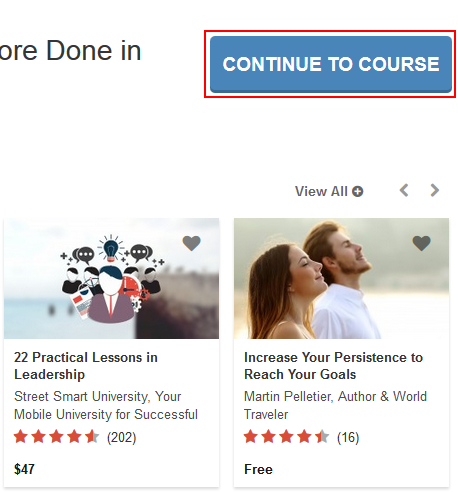كيف تأخذ دورة من موقع Udemy
السلام عليكم في موضوع جديد علي مدونة يلا تكنولوجي اليوم يجبلكم شرح او كيف تأخذ دورة من موقع Udemyلذلك ، دون مزيد من اللغط ، وإليك كيف تفعل كل شيء:
1.فتح مستعرض الويب الخاص بك ، انتقل إلى www.udemy.com ، وانقر فوق تسجيل الدخول .
2.مربع سوف يطفو على السطح مع سجل في النموذج. انقر فوق المربع المسمى "البريد الإلكتروني" واكتب عنوان البريد الإلكتروني الذي قدمته عند التسجيل في Udemy. ثم ، انقر في المربع المسمى "كلمة المرور" واكتب كلمة المرور التي اخترتها لحماية حساب Udemy الخاص بك. أخيرًا ، انقر فوق تسجيل الدخول .
3.عند تسجيل الدخول إلى Udemy ، سيتم نقلك إلى متصفح الدورة التدريبية.
يمكنك استعراض الدورات التدريبية عن طريق تحريك مؤشر الماوس فوق إحدى الفئات الموجودة على الجانب الأيسر من الشاشة ، ثم النقر فوق إحدى الفئات الفرعية في الجزء الذي يظهر.
يمكنك أيضًا البحث عن الدورات التدريبية حسب الاسم أو الكلمة عن طريق النقر في المربع المسمى "البحث عن الدورات" وكتابة بعض مصطلحات البحث. أثناء قيامك بذلك ، قد يقترح Udemy بعض طلبات البحث الشائعة أو الدورات التدريبية التي تشبه مصطلحاتك. انقر فوق استعلام مقترح للبحث عن هذه المصطلحات ، أو انقر فوق دورة مقترحة للانتقال إليها مباشرة. أو ابحث عن ما كتبته بالضبط بالنقر فوق العدسة المكبرة .
4.إذا قمت بالبحث عن الدورات التدريبية (أو كنت تستعرض جميع الدورات التدريبية ) ، يمكنك استخدام خانات الاختيار الموجودة على الجانب الأيسر من الشاشة لتصفية الدورات وفقًا لمعايير مختلفة. يمكنك أيضًا النقر فوق القائمة المنسدلة المسمى "الترتيب حسب" وترتيب النتائج حسب التسجيل أو التصنيفات أو تاريخ النشر أو السعر.
انقر على دورة لعرض المزيد من المعلومات حول هذا الموضوع.
مواد الدورة التدريبية في المربع الرمادي الداكن في الجزء العلوي هي المادة التي تفاعلت معها آخر مرة. يتم سرد بقية المواد الدراسية أدناه ؛ تلك التي بها علامات اختيار بجانبها هي تلك التي أكملتها بالفعل. تلك التي تحتوي على نصف دوائر هي تلك التي بدأت ، ولكن لم تنته بعد. انقر فوق واحد لبدء تشغيله.
5.بمجرد دخولك إلى صفحة معلومات الدورة التدريبية ، يمكنك قراءة مواصفات الدورة التدريبية ، ومعرفة ما قاله الطلاب الآخرون حول الدورة التدريبية ، وحتى مشاهدة عينة من المحاضرة.
لقد اخترنا دورة تدريبية لا تكلف أي أموال ، لذا يمكننا الانتقال مباشرة وإظهار كيف تعمل الأساسيات. انقر فوق بدء التعلم الآن للتسجيل في الدورة التدريبية.
6.في الشاشة التالية ، ستظهر لك دورات أخرى مثل تلك التي التحقت بها للتو ، والتي قد تهمك أيضًا. انقر فوق " متابعة للدورة التدريبية" لتخطي هذا الأمر والحصول على التعلم!
7.سترى الآن لوحة القيادة بالطبع. يعرض الجانب الأيسر من الشاشة مواد الدورة التدريبية.
مواد الدورة التدريبية في المربع الرمادي الداكن في الجزء العلوي هي المادة التي تفاعلت معها آخر مرة. يتم سرد بقية المواد الدراسية أدناه ؛ تلك التي بها علامات اختيار بجانبها هي تلك التي أكملتها بالفعل. تلك التي تحتوي على نصف دوائر هي تلك التي بدأت ، ولكن لم تنته بعد. انقر فوق واحد لبدء تشغيله.
8.يتم تسليم غالبية الدروس على Udemy من خلال عروض الفيديو المحاضرة.
عند عرض محاضرة فيديو ، يمكنك النقر فوق لوحة معلومات الدورة التدريبية للعودة إلى الصفحة الرئيسية للدورة التدريبية. يمكنك أيضًا النقر فوق " المحاضرة السابقة" (في الأعلى) أو " المحاضرة التالية" (في الأسفل) للتخطي بين الدروس في الدورة التدريبية.
عند تحريك مؤشر الماوس فوق مشغل الفيديو ، سترى المزيد من الخيارات تظهر. يمكنك النقر فوق أي نقطة في الجدول الزمني للفيديو للانتقال إلى نقطة محددة في المحاضرة. يمكنك أيضًا (حرك مؤشر الماوس فوق و) النقر فوق الخيارات الموجودة أسفل الجدول الزمني إلى:
- إيقاف المحاضرة مؤقتًا أو استئنافها
- إرجاع المحاضرة لمدة 15 ثانية
- تغيير سرعة تشغيل المحاضرة
- إعادة توجيه المحاضرة بسرعة 15 ثانية
- ضبط أو كتم / إلغاء كتم صوت الفيديو
- تغيير دقة الفيديو (جودة التشغيل) للفيديو
- تمكين أو تعطيل وضع ملء الشاشة (أي أن الفيديو يتناول شاشة الكمبيوتر بالكامل)
أخيرًا ، في الجزء السفلي من الشاشة ، يمكنك النقر فوق " تشغيل تلقائي" لتشغيله أو إيقاف تشغيله. إذا تم تشغيله ، فستلعب المحاضرة التالية عندما تنتهي المحاضرة السابقة ؛ إذا تم إيقاف تشغيله ، فستضطر إلى العودة إلى لوحة معلومات الدورة التدريبية واختيار المحاضرة التالية يدويًا. يمكنك أيضًا النقر فوق علامة الاختيار الموجودة في الركن السفلي الأيمن لتمييز الدرس الحالي بأنه مكتمل (أخضر) أو غير مكتمل (رمادي).
9.يحتوي الجزء الموجود على يمين مشغل الفيديو على بعض الوظائف المفيدة أيضًا. علامة التبويب الأولى على ذلك هي وظيفة جدول المحتويات ؛ يعرض لك قائمة من المحاضرات في هذا القسم من الدورة. يتم تمييز المحاضرة التي تشاهدها حاليًا باللون الأزرق. انقر على محاضرة للانتقال إليها.
10.علامة التبويب الثانية في الجزء الأيمن هي وظيفة التنزيلات . يتيح لك ذلك تنزيل أي مواد تكميلية قام المعلم بتضمينها مع المحاضرة. ما عليك سوى النقر فوق إحدى المواد الموجودة في القائمة لبدء مطالبات تنزيلها.
هذا هو المكان الذي يمكنك من خلاله تنزيل مقاطع الفيديو من Udemy ، إذا كانت متوفرة (راجع طريقة تنزيل البرنامج التعليمي لمقاطع الفيديو Udemy ).
11.علامة التبويب الثالثة في الجزء الأيمن هي وظيفة المناقشات . هنا ، يمكنك نشر الأسئلة والتعليقات والرد عليها فيما يتعلق بما تعلمته في المحاضرة الحالية. لنشر سؤال أو تعليق جديد ، انقر في المربع المسمى "بدء مناقشة جديدة" واكتب موضوع السؤال أو التعليق. ثم ، انقر فوق المربع أدناه وأدخل ما تريد قوله. أخيرًا ، انقر فوق نشر .
يمكنك أيضًا الرد على أسئلة أو تعليقات الآخرين. انقر على رابط "الردود" في أسفل المناقشة لعرض مشاركات إضافية في تلك المناقشة ، إن وجدت. في الجزء السفلي ، سترى مربع نص يمكنك النقر فوقه ؛ قم بذلك ، ثم اكتب ردك. ثم انقر فوق زر الرد .
12.علامة التبويب الأخيرة في الجزء الأيمن هي وظيفة Notes . يتيح لك ذلك كتابة ملاحظات لنفسك عن الأشياء التي تراها أو تسمعها في المحاضرة. ما عليك سوى النقر فوق المربع المسمى "ابدأ الكتابة لتدوين ملاحظاتك" واكتب ما تريد تذكير نفسك به. ثم اضغط على مفتاح "Enter" أو "Return" على لوحة المفاتيح.
يتم وضع علامة على كل ملاحظة تأخذها مع طابع زمني يشير إلى متى قمت بها في المحاضرة. انقر على الطابع الزمني للمذكرة للذهاب إلى تلك البقعة في المحاضرة. يمكنك أيضًا النقر فوق الملاحظة نفسها لتعديلها ، أو النقر على " X " بجوار الملاحظة لحذفها.
أخيرًا (على الرغم من عدم ظهوره هنا) ، إذا كنت قد قدمت أي ملاحظات للمحاضرة الحالية ، فيمكنك النقر فوق " تنزيل ملاحظاتك" في أسفل الجزء لتنزيل ملاحظاتك كمستند جدول بيانات.
13.إذا لم تتمكن من إنهاء دورة تدريبية على Udemy في جلسة واحدة (ربما لن تفعلها ، ما لم تكن قصيرة للغاية) ، فقط انقر على أيقونة الوجه في الزاوية العلوية اليمنى وحدد تسجيل الخروج من القائمة المنسدلة لأخذ قسط من الراحة. سيتم حفظ كل التقدم في الدورة التدريبية ، لذلك لا تقلق بشأن فقدان مكانك.
14.عندما ترغب في بدء الدورة التدريبية مرة أخرى ، ما عليك سوى تسجيل الدخول مرة أخرى إلى Udemy ثم النقر فوق "الدورات التدريبية" في القائمة الموجودة في الجزء العلوي. ثم ، انقر فوق الدورة التدريبية التي ترغب في العودة إليها.
15.بمجرد الانتهاء من جميع المحاضرات (وأي مهام إضافية) في الدورة التدريبية ، ارجع إلى لوحة معلومات الدورة التدريبية وانقر على أيقونة الكأس في أعلى جدول محتويات الدورة التدريبية للوصول إلى شهادة الإنجاز الخاصة بك.
16.مبروك على استكمال دورة Udemy الخاصة بك! يمكنك نقل مؤشر الماوس فوق التنزيل والنقر فوق أحد الخيارات لحفظ الشهادة على جهاز الكمبيوتر الخاص بك كملف JPEG أو PDF. يمكنك أيضًا تحريك مؤشر الماوس فوق المشاركة والنقر فوق الخيارات لنشر تحديث بخصوص شهادتك على Facebook أو Twitter أو LinkedIn . (سيُطلب منك تسجيل الدخول إلى حسابك على الخدمة التي تختارها.)
هذه هي خصوصيات وعموميات أساسية في أخذ دورة Udemy ! حظا سعيدا ، والدراسة بجد!
اذا وجد اي رابط لا يعمل اتصل بنا
وفى النهاية ارجو ان يكون الموضوع قد اعجبكم😍😍